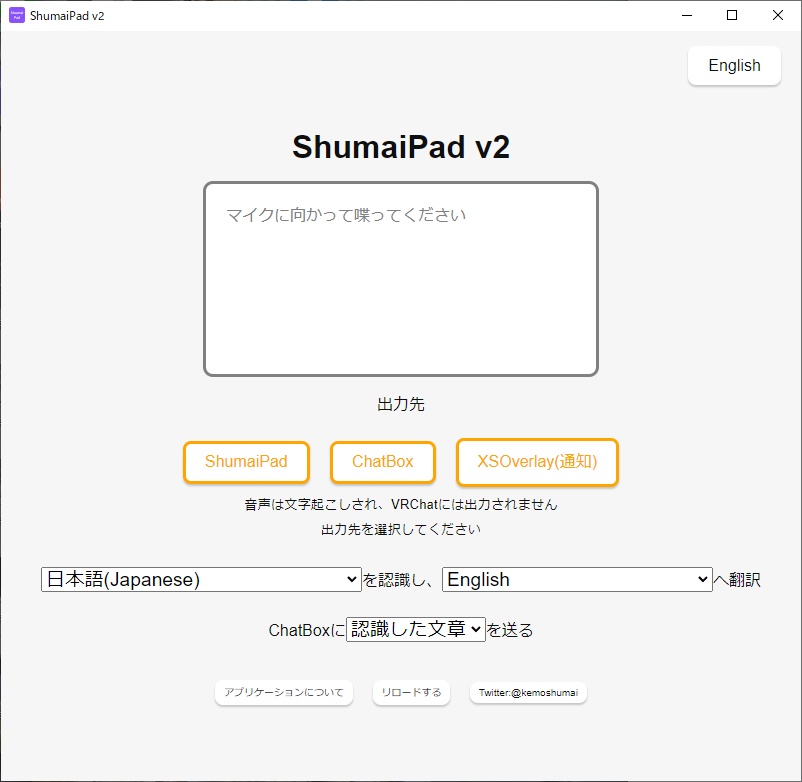【Chatbox対応】音声認識システム ShumaiPad v2
- ダウンロード商品¥ 0
【Notice】 __ERR is hard for me to fix. Try the application again later. __ERR表示が出ることがありますが、こちらでは直すことが難しいです。 時間がたってから再度お試しください。 【v2.0.0を使用している方はv2.1.0に更新してください】 安定版のv2です! ワールドギミックである従来のShumaiPadを利用した表示に加え、Chatboxを利用したワールド非依存の表示にも対応しました! インストールして実行するだけで、VRChat内のChatboxに自分の発した声を文字起こしして表示も、翻訳してから表示も、すぐに実現できます。入力には規定のマイクが使われ、面倒な設定もありません。 参考動画 https://www.youtube.com/watch?v=6ehMf9NEV2Y 既存に設定されたマイクで音声認識をし、その結果や、その結果を自動翻訳したものを、任意の方法でVRChat上に表示させることができます。 うごかない場合OSCを有効にしているか確認してください。 ※ShumaiPadでの表示は「[VRC] ShumaiPad 音声認識ボード」(https://kemoshumai.booth.pm/items/3663393)から「ShumaiPad_UDON_02.zip」をダウンロードし、ワールドに設置する必要があります。Chatboxを用いる場合、この操作は必要ありません。
導入方法
zipファイルをダウンロードして解凍すると、中にインストーラーがあるのでそれを起動してください。指示通りに進めていけばインストールできるはずです。 SteamVRに依存せずインストールされるため、SteamVRに合わせて自動起動する等の機能はありません。 頻繁に使用する場合はタスクバーに固定することが望ましいです。
マイクの使用を求められた場合
「許可する」を選択してください。 一度でも「ブロック」を選択してしまうと以降マイクで喋っても反応しなくなってしまいます。 【ブロックを押してしまった場合】 「C:\Users\<ユーザー名>\AppData\Local\com.kemoshumai.shumaipadv2」(<ユーザー名>はWindowsでのユーザー名)にある「EBWebView」というフォルダを削除してください。 その後もう一度ShumaiPadを起動することで再びマイクの使用を求められます。 そこで「許可」を選択してください。
v2.2.0 更新内容
・一部特定の文字を喋るとエラーが起きていたバグを修正 ・翻訳後の文章と翻訳前の文章を合わせて表示する機能に対応 ・会話で紛らわしい文字「。」「、」「?」を削除する機能を追加